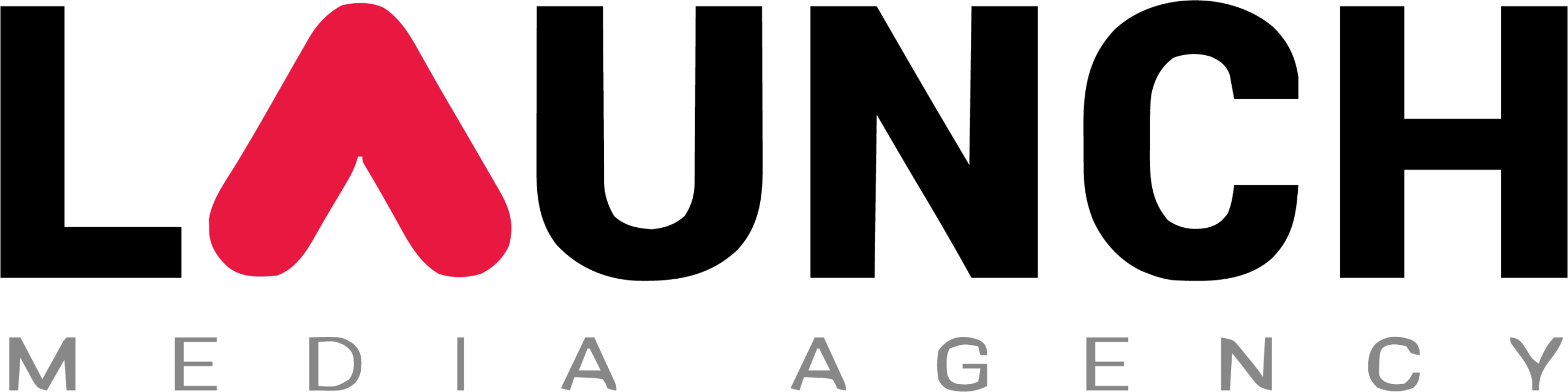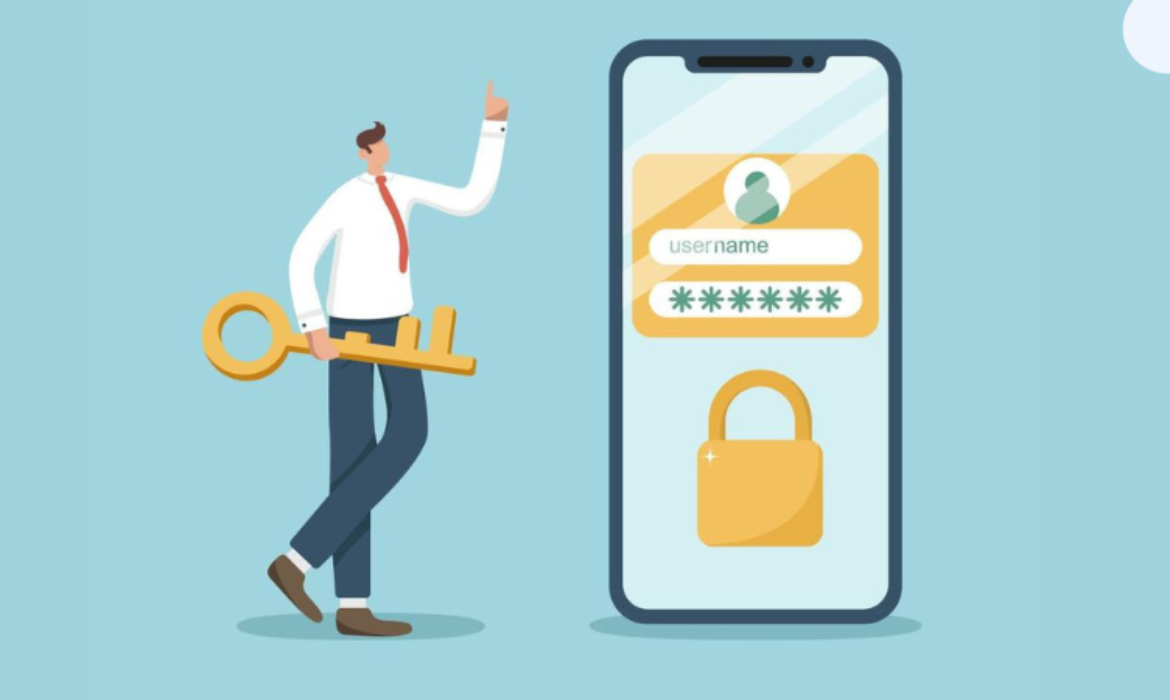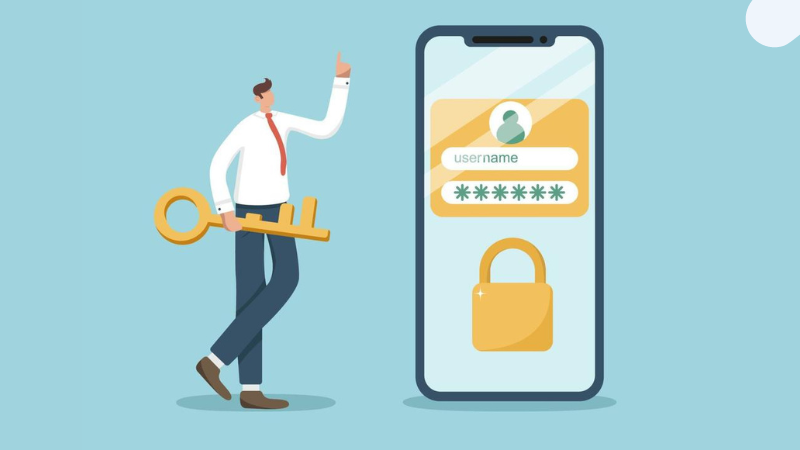
تصور کنید صبح از خواب بیدار شدهاید و دسترسی شما به اکانت اینستاگرامتان قطع شده است! حتی فکر به این موضوع هم ترسناک است. با در نظر گرفتن یکسری نکات میتوانید امنیت پیج خود را بالا برده و از هک پیج اینستاگرام خود جلوگیری کنید. برای دانستن این نکات مقاله زیر را بخوانید.
پیج اینستاگرام شما چه شخصی و خانوادگی باشد و چه بیزنسی و برای فروش محصول و خدمات، حفظ امنیت آن بسیار اهمیت دارد. افزایش امنیت پیج اینستاگرام و حفظ امنیت آن معمولا دیر به ذهن ما میرسد و زمانی موضوع برایمان مهم میشود که مشکلی پیش آمده است؛ اما بالابردن امنیت پیج اینستاگرام بهراحتی با رعایت یکسری نکات کاملا ممکن است که در این مقاله به این موضوع میپردازیم.
چطور امنیت پیج اینستاگرام خود را بالا ببریم؟
متا روشهای گوناگونی را برای افزایش امنیت پیج اینستاگرام معرفی میکند و در ادامه ما این روشها را به ترتیب اهمیت با هم بررسی میکنیم. توجه کنید که با رعایت هر یک از این روشها احتمال هک و ربوده شدن پیج خود را کم میکنید. بنابراین توصیه ما این است تا جای ممکن تمامی موارد را رعایت کنید.
انتخاب رمز عبور قدرتمند: اولین قدم را محکم بردارید!
اولین قدم در بالا بردن امنیت پیج اینستاگرامتان استفاده از یک رمز عبور پیچیده است. هرچه رمز انتخابی شما غیر قابل حدس زدن باشد، خیالتان از امنیت پیج راحتتر است. خود اینستاگرام هم توصیه میکند در انتخاب رمز عبور سختگیر باشید و از نام، نام خانوادگی، شماره تماس یا کارت شناسایی خود استفاده نکنید. بهترین رمز عبور میتواند ترکیبی از حروف کوچک و بزرگ، اعداد، علایم و کاراکترها باشد.
نکته: از رمز عبور یکسان برای پلتفرمهای مختلف استفاده نکنید تا احتمال هک و ربوده شدن حسابهای کاربری خود را کاهش دهید.
شماره همراه خود را ثبت کنید: به اکانت خود رسمیت بیشتر بدهید
ساخت اکانت اینستاگرام هم با ایمیل و هم با شماره تلفن همراه امکانپذیر است. اگر با ایمیل خود اکانت اینستاگرام میسازید، لازم است برای افزایش امنیت پیج خود، در بخش تنظیمات شماره همراه خود را هم وارد و ثبت کنید. این موضوع زمانی که رمز عبور خود را فراموش کرده باشید کاربرد دارد و با ارسال پیامک به شماره همراه ثبتشده، بهراحتی میتوانید اکانت خود را بازیابی کنید. خیالتان از بابت نمایش شماره تماس هم راحت باشد. شماره همراه شما تا زمانی که شما اجازه ندهید به دیگران نمایش داده نمیشود.
احراز هویت دومرحلهای را فعال کنید: چیزی که بابت آن از شما هزینه دریافت میکنند!
احتمالاً عناوین شغلی مانند متخصص امنیت پیج (!) به
گوشتان خورده است. این افراد از ناآگاهی افراد سواستفاده میکنند. با خواندن ادامه
متن، دیگر نیاز به چنین افرادی برای حفظ امنیت پیج اینستاگرام خود ندارید.
احراز هویت دومرحلهای (Two-Factor Authentication) امکان جدیدی است که در بسیاری از پلتفرمها مانند اینستاگرام
فعال شده است. با فعال کردن احراز هویت دومرحلهای (2FA)، دیگر وارد
کردن رمز عبور برای ورود به پیج اینستاگرام کافی نیست و یک لایه امنیتی دیگر به
حسابتان اضافه میکنید. در 2FA حتی اگر کسی بتواند رمز عبورتان را حدس بزند، کد 2FA را ندارد و نمیتواند
به حسابتان دسترسی داشته باشد. با روشهای گوناگونی میتوانید احراز هویت دو مرحلهای
را برای پیج اینستاگرام خود فعال کنید.
در ادامه این روشها را با هم بررسی میکنیم. ابتدا بهتر است بدانید از
کدام بخش اینستاگرام میتوانید به احراز هویت دومرحلهای دست پیدا کنید.
دستورالعمل زیر به همراه تصاویر شما را به این بخش هدایت میکند:
1. وارد صفحه شخصی اینستاگرام خود شده و روی منوی همبرگری (سهخط) کلیک کنید تا وارد صفحه تنظیمات (Setting and Privacy) شوید.
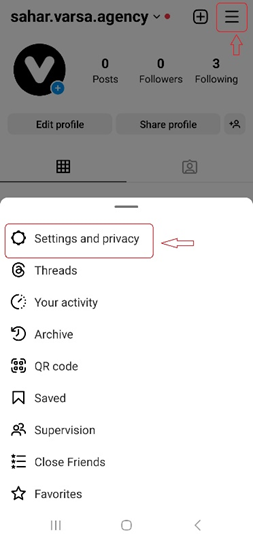
2. در بالای صفحه روی گزینه مرکز حسابها (Accounts Center) کلیک کنید و در بخش تنظیمات حساب (Account Setting)، روی رمز عبور و امنیت (Password and Security) کلیک کنید.
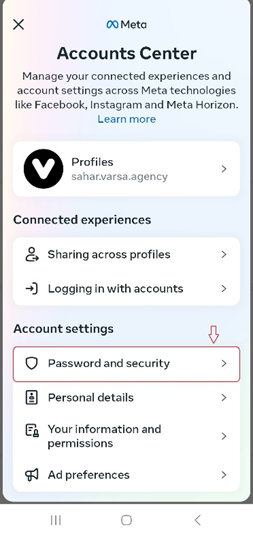

3. در بخش Login & Recovery روی Two-Factor Authentication کلیک کنید. سپس اکانت موردنظرتان را انتخاب
کنید. توجه کنید برای اولین بار لازم است در این بخش اکانت خود را مانند تصویر در
بخش افزودن اکانتها (Add Accounts) ثبت کنید.
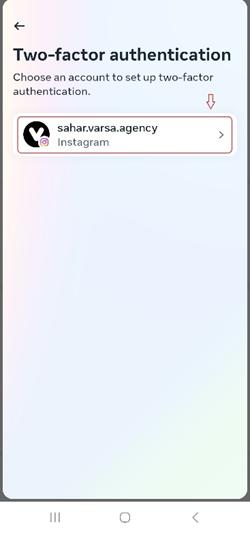
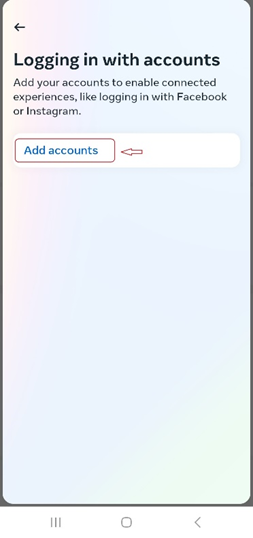
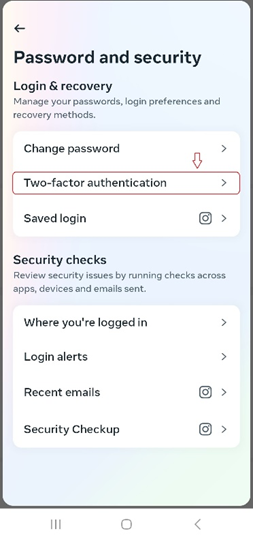
4. در صفحهای که برایتان باز میشود
میتوانید نحوه احراز هویت دومرحلهای را انتخاب کنید. در ادامه روشهای مختلف
احراز هویت 2FA را میتوانید مطالعه کنید.
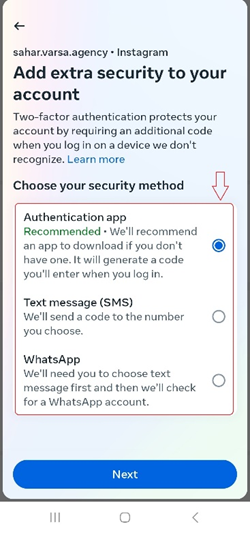
احراز هویت دو مرحلهای با Google Authenticator
گوگل آتنتیکیتور (Google Authenticator) ابزاری است که توسط شرکت گوگل توسعه پیدا کرده و از آن میتوانید برای تامین امنیت حساب پلتفرمهای مختلف خود استفاده کنید. اپلیکیشنGoogle Authenticator کاملا رایگان است و با ایجاد یک لایه امنیتی بیشتر، امنیت حسابهای شما را افزایش میدهد. برای فعال کردن احراز هویت دو مرحلهای حساب اینستاگرامتان با استفاده از Google Authenticator دستورالعمل زیر را دنبال کنید:
1. از بخش Choose Your Security Method روی گزینه اپلیکیشن احراز هویت (Authentication App) کلیک کنید. در این بخش دستورالعمل فعالسازی احراز هویت دو مرحلهای با Google Authenticator نوشته شده است. طبق این روش، ابتدا باید از پلیاستور اپلیکیشن Google Authenticator را دانلود کنید. سپس مطابق تصویر زیر بارکد اینستاگرام یا کد ۳۲ رقمی را در اپلیکیشن Google Authenticator وارد کنید.
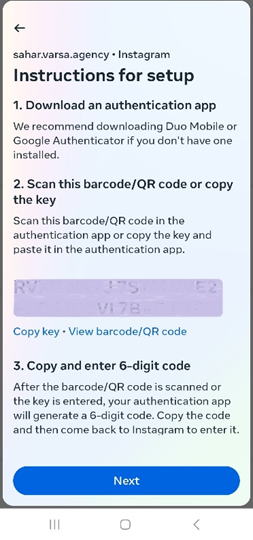
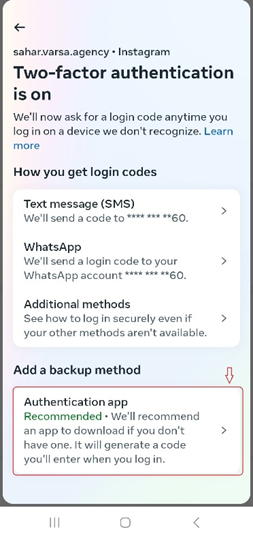
2. با معرفی اینستاگرام خود به اپلیکیشن Google Authenticator، یک کد شش رقمی برای شما تولید میشود. کد را مطابق تصویر در محل مشخصشده وارد کرده و روی Next کلیک کنید تا احراز هویت دو مرحلهای حسابتان با اپلیکیشن Google Authenticator فعال شود.
احراز هویت دو مرحلهای با ارسال SMS
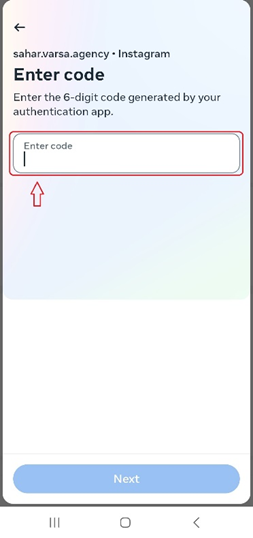
احراز هویت دو مرحلهای با ارسال SMS
دریافت پیامک (SMS) روشی مرسوم برای فعالسازی کد 2FA است. برای فعال کردن ارسال پیامک مانند تصویر زیر روی Text Message (SMS) کلیک کنید. وارد بخشی میشوید که لازم است شماره تماس خود را وارد کنید. سپس برایتان یک کد شش رقمی پیامک میشود. این کد را مانند تصویر در بخش خواستهشده وارد کرده و روی Next کلیک کنید تا در نهایت به شما پیام فعالشدن 2FA با استفاده از SMS نشان داده شود.
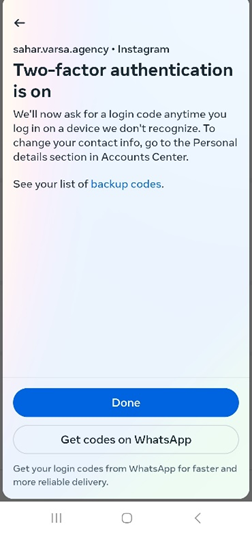
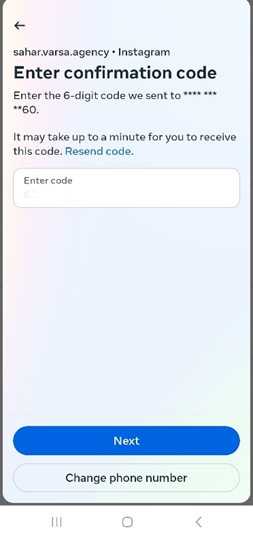
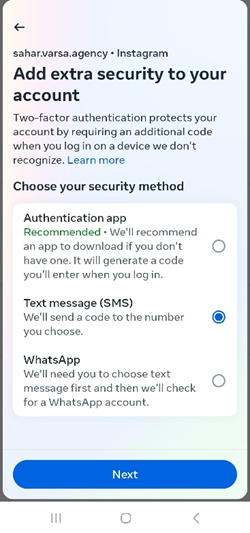
احراز هویت دو مرحلهای با واتسپ
برای فعال کردن احراز هویت دو مرحلهای با واتسپ مراحل قبل را دنبال کنید و بهجای انتخاب پیامک (Text Message) از بخش اضافه کردن یک روش جایگزین (Add a Backup Method)، واتسپ (WhatsApp) را انتخاب کنید.
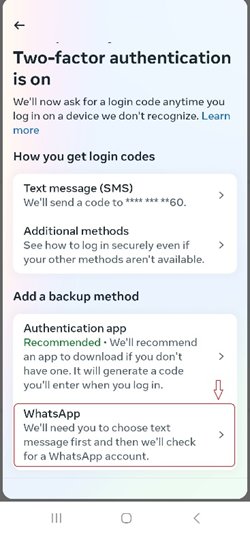
در مرحله بعد مطابق تصویر شماره تماس خود را وارد کرده و روی Next کلیک کنید.
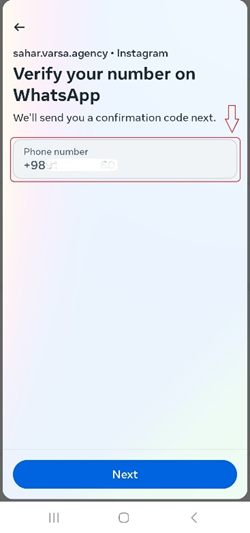
با وارد کردن شماره تماستان، یک کد شش رقمی به حساب واتسپ متصل به شماره شما ارسال میشود. کد را در بخش مشخصشده مانند تصویر زیر وارد کنید و روی Next کلیک کنید.
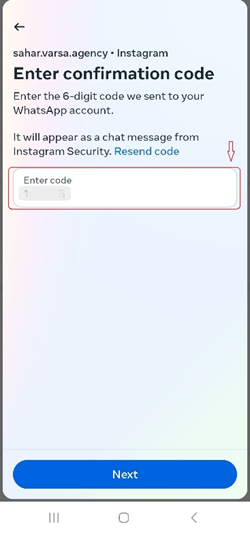
در نهایت پیغامی مانند تصویر زیر برایتان نمایش داده میشود. در این پیام نوشته شده که احراز هویت دو مرحلهای با پیامرسان واتسپ فعال شده است.
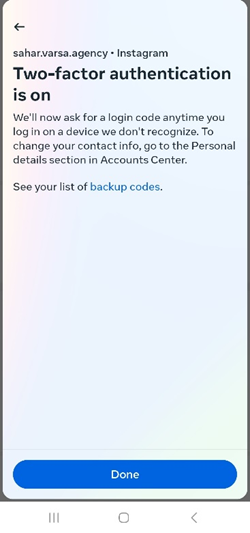
احراز هویت دو مرحلهای با کدهای بکآپ اینستاگرام
روش دیگری هم برای احراز هویت دومرحلهای وجود دارد که اینستاگرام آن را ارائه میدهد. در این بخش که آن را با نام Additional methods میشناسیم، کدهای بکآپ اینستاگرام قرار گرفته است. ۵ کد هشت رقمی در این بخش قرار گرفته که لازم است آنها را در جایی امن یادداشت کنید. با هربار اتصال به اکانت فقط میتوانید یکبار از هر کد استفاده کنید. البته در صورتی که از تمامی کدهای بکآپ اینستاگرام استفاده کرده باشید، میتوانید کدهای جدید دریافت کنید. به این منظور مطابق تصویر روی Get New Codes کلیک کنید تا کدهای جدید برایتان ساخته شود.
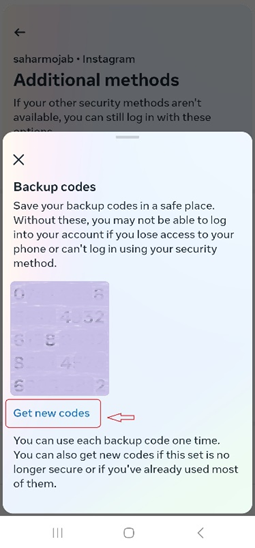
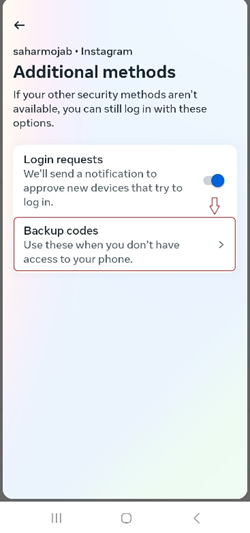
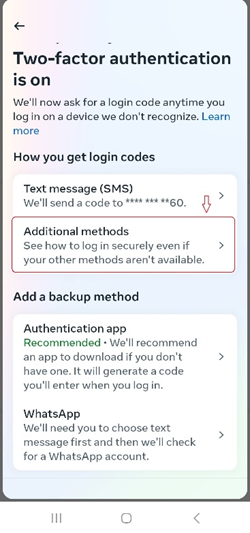
بخش Trusted devices را بررسی کنید
لیست دستگاههایی که روی آنها اکانت شما فعال شده است را میتوانید در بخش Trusted devices مشاهده کنید. مطابق تصویر زیر دستگاههای اضافی را پاک کنید و امنیت پیج اینستاگرامتان را افزایش دهید.
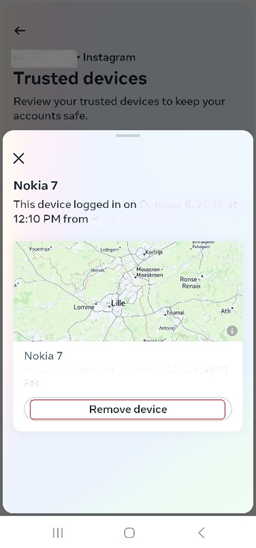
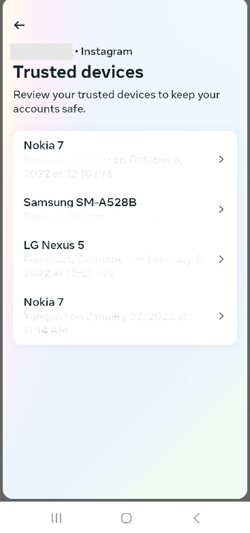
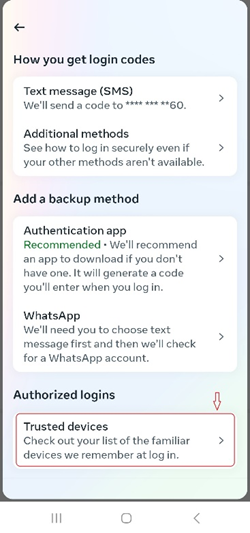
ایمیل خود را تایید کنید
ساخت اکانت اینستاگرام بهراحتی با شماره تلفن امکانپذیر است. اما با وارد کردن ایمیل خود و تایید آن میتوانید امنیت پیج اینستاگرام خود را افزایش دهید. زمانی که رمز عبور خود را فراموش میکنید یا نمیتوانید وارد اکانت خود شوید، رمز عبور به ایمیل شما ارسال میشود. علاوهبر این هشدارهای امنیتی شرکت اینستاگرام توسط ایمیل برای شما ارسال میشود. به عنوان مثال هرگاه خودتان یا شخص دیگری با دستگاه جدیدی وارد اکانت اینستاگرام شوید، برایتان ایمیل هشدار ورود به اکانت ارسال میشود. بنابراین ثبت ایمیل و تایید آن در حفظ پیجتان ضروری است.
اکانت اینستاگرام را به فیسبوک متصل کنید
اینستاگرام، واتسپ و فیسبوک متعلق به شرکت متا هستند و برای افزایش امنیت پیج اینستاگرامتان، توصیه میکنیم در پیج اینستاگرام خود، اکانت فیسبوک را اضافه کنید. وقتی دو اکانت اینستاگرام و فیسبوک به هم متصل باشند، بهراحتی هنگام هک یا فراموشی رمز عبور میتوانید اکانت خود را بازیابی کنید. توجه کنید برای اتصال پیج اینستاگرامتان به اکانت فیسبوک، لازم است پیج اینستاگرام پروفشنال (Professional) باشد.
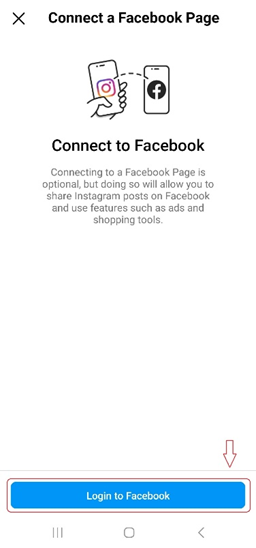
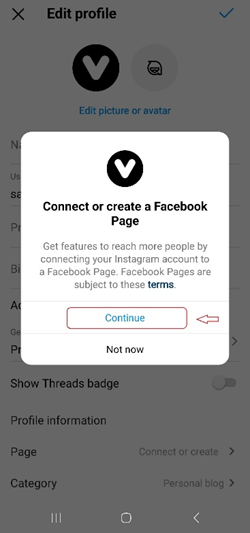
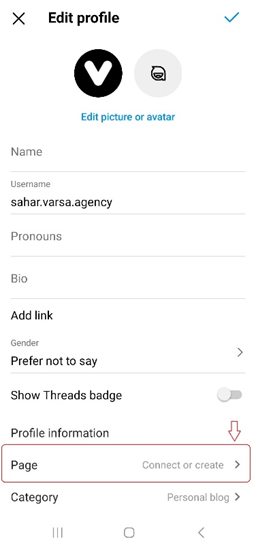
بخش Apps and Websites را بررسی کنید: قسمتی که کمتر به آن توجه میشود
در این بخش فهرستی از وبسایتها و اپلیکیشنهایی را میتوانید مشاهده کنید که به حساب کاربری شما دسترسی دارند. برخی از این برنامهها حین کار از شما اجازه میخواهند تا به حساب کاربریتان در اینستاگرام متصل شوند. با مراجعه به بخش Apps and Websites میتوانید دسترسیهای غیرضروری را حذف کنید. این سایتها و اپلیکیشنها در سه دسته بندی فعال (Active)، منقضیشده (Expired) و پاکشده (Removed) قرار میگیرند. دسترسی به این بخش از طریق مراحل زیر ممکن است:
1. از منوی همبرگری بالای صفحه روی گزینه Setting and Privacy کلیک کنید.
در پایین صفحه به دنبال گزینه Website permissions بگردید.
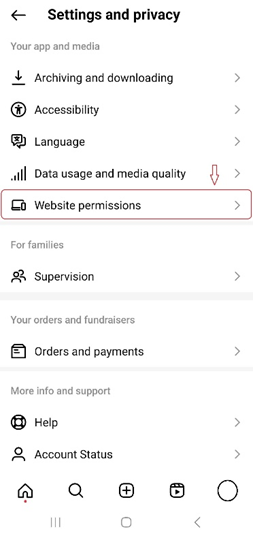
3. با ورود به Website permissions، سه گزینه به شما نمایش داده میشود. روی گزینهApps and Websites کلیک کنید.
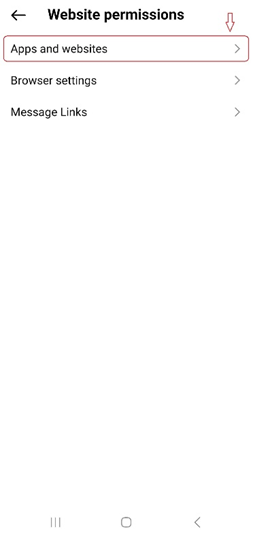
1. با ورود به بخش Apps and Websites، سه بخش وبسایتها و اپلیکیشنهای فعال (Active)، منقضیشده (Expired) و حذفشده (Removed) را میتوانید مشاهده کنید. در بخش فعال، وبسایتها و اپلیکیشنهایی را میتوانید ببینید که هنوز به پیج اینستاگرام شما دسترسی دارند. اپهای منقضیشده، آندسته از اپهایی هستند که زمان آنها تمام شده اما هنوز به پیج شما دسترسی دارند. در بخش وبسایتهای حذفشده هم لیست وبسایتهایی را میتوانید ببینید که قبلا به پیج شما وصل بودهاند اما در حال حاضر پاک شده و دیگر دسترسی به اکانت شما ندارند.
بخش Login Activity را بررسی کنید: نامه اعمال پیج اینجاست!
در بخش Login Activity میتوانید دستگاههایی را مشاهده کنید که با استفاده از آنها وارد اکانت اینستاگرام خود شدهاید. در این بخش به طور کامل میتوانید نام دستگاه، موقعیت مکانی، تاریخ و ساعت آخرین ورود خود را مشاهده کنید. توصیه ما این است دستگاههایی را که نمیشناسید یا دیگر از آنها استفاده نمیکنید از این بخش حذف کنید و امنیت پیچ اینستاگرام خود را افزایش دهید. دسترسی به دستگاههای لاگینشده از طریق زیر امکانپذیر است:
1. وارد صفحه تنظیمات (Setting and Privacy) شوید.
2. گزینه Accounts Center را انتخاب کرده و روی Password And Security کلیک کنید.
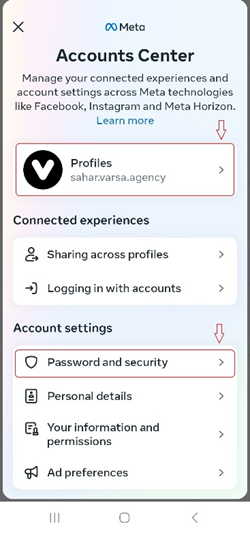
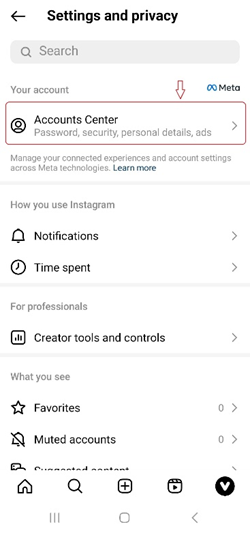
3. گزینه Where you are logged in را انتخاب کنید تا دستگاههای متصلشده را مشاهده کنید.
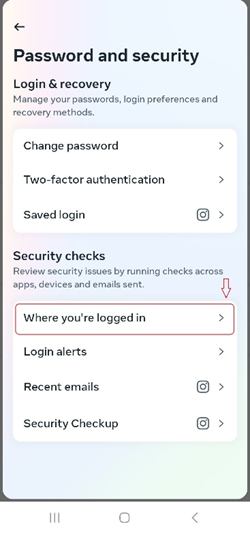
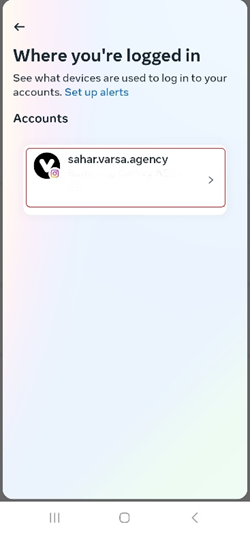
4. روی دستگاه ناشناس کلیک کنید تا اطلاعات دستگاه برایتان نمایش داده شود. با انتخاب گزینه Select Devices to Log Out میتوانید دستگاههای ناشناس را از اکانت خود حذف کنید.
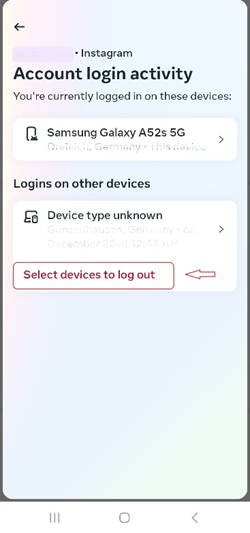
بخش Account history را بررسی کنید
در بخش Account history تمامی فعالیتهای اکانت شما لیست میشود. تغییراتی همچون تغییر رمز عبور، ایمیل، شماره همراه، نام کاربری، بایوی پروفایل، تاریخ و زمان ورود و خروج، اکانتهای پنهان و مسدودشده، کامنتها و پستهای لایکشده و همچنین زمان سپریشده در اکانت به تفکیک روزها را در این بخش میتوانید مشاهده کنید. برای دسترسی به این بخش لازم است از منوی همبرگری بالای صفحه روی گزینه Your activity کلیک کنید تا به تاریخچه اکانتتان دسترسی داشته باشید.
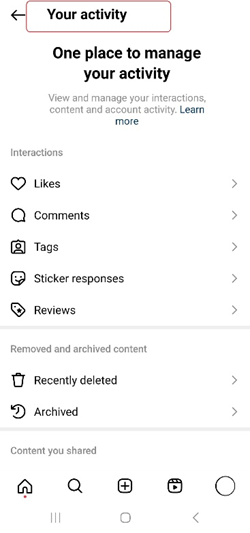
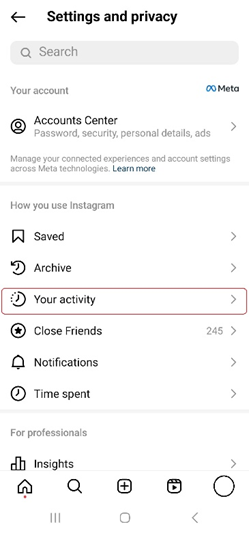
اکانت اینستاگرام خود را خصوصی کنید
خصوصی کردن یا پرایوت کردن اکانت اینستاگرامتان میتواند موجب حفظ حریم شخصی و امنیت پیجتان شود. هرچه افراد اطلاعات کمتری از شما داشته باشند، سختتر میتوانند رمز عبور شما را حدس بزنند. برای پرایوت کردن اکانت خود از بخش Setting and Privacy وارد بخش Account privacy شده و گزینه Private account را فعال کنید.
استاتوس فعالیت خود را غیرفعال کنید
وقتی استاتوس فعالیت شما فعال باشد، دیگران میتوانند ببینند که چه زمانی آنلاین بودهاید. با غیرفعال کردن این گزینه زمان فعالیت خود را میتوانید از دیگران پنهان کنید. این گزینه زمانی کاربرد دارد که در لحظه امکان یا حوصله پاسخگویی به دایرکتها یا پیامهای خود را نداشته باشید.
تگ عکس را دستی کنید
با منوال کردن تگ عکس، کسی نمیتواند شما را در عکسهایی که تمایل ندارید تگ کند. منوال کردن تگ عکس به شما این امکان را میدهد که تصمیم بگیرید در کدام تصویر تگ شده یا در کدام تصویر تگ نشوید. برای فعال کردن این امکان، باید گزینه Manually approve tags را فعال کنید.
اینستاگرام را از منابع معتبر دانلود کنید
نصب برنامه اینستاگرام از منابع نامعتبر میتواند شانس هک شدن اکانت شما را افزایش دهد. نصب برنامه اینستاگرام از منابع نامعتبر و وارد کردن اطلاعات حساب کاربری موجب میشود هکرها به راحتی اطلاعات شخصی شما را دریافت و اکانت را هک کنند. توصیه ما این است بسته به سیستم عامل گوشی همراه خود، اینستاگرام را از اپاستور یا گوگل پلی دانلود کنید.
از برنامههای فالو آنفالو استفاده نکنید!
اپلیکیشنهایی که با آن میتوانید تعداد زیادی از فالورها یا فالووینگهای خود را آنفالو کنید نیازمند دسترسی به حساب کاربری شما هستند. با وارد کردن نام کاربری و رمز عبور خود در این برنامهها امنیت اکانت خود را بهشدت کم میکنید. پیش از نصب اینگونه اپلیکیشنها توجه کنید که حتما آنها را از منابع معتبر دانلود کرده باشید.
از نرمافزارهای تغییر IP استفاده کنید
اگر اغلب از شبکههای وایفای عمومی وارد اکانت اینستاگرام خود میشوید بهتر است از نرمافزارهای تغییر IP استفاده کنید. نرمافزارهای تغییر IP ترافیک شما را رمزگذاری میکنند و آدرس IP شما را پنهان میکنند تا سرقت اطلاعات شخصی شما برای هکرها سختتر باشد.
لینکهای ناشناس را باز نکنید
لینکهای ناشناس در فضای وب میتواند حاوی لینک دانلود بدافزار باشد و گوشی یا حتی اکانتهای شما را درگیر کند. به این منظور پیشنهاد ما این است پیش از باز کردن لینکهای کوتاه و ناشناس آنها را در وبسایتهایی مانند Dead Link Checker چک کنید.
حسابهای کاربری مشکوک را بررسی کنید
اگر با یک حساب کاربری مشکوک مواجه شدید میتوانید از اینستاگرام بخواهید اکانت مشکوک را برایتان بررسی کند. به این منظور وارد حساب کاربری مشکوک شده و روی بخش سه نقطه کلیک کنید و Inspect Accounts را انتخاب کنید. اینستاگرام برای شما حساب کاربری را بررسی میکند و اطلاعاتی از قبیل کشور و زمان ساخته شدن اکانت را به شما میدهد. همچنین فالورهای مشترک اکانت مشکوک را میتوانید مشاهده کنید. در نهایت توصیه ما این است حسابهای کاربری مشکوک یا حسابهایی که شما را تهدید میکنند، بلاک کنید.
اینستاگرام چه اطلاعاتی از کاربر استخراج میکند؟
. استخراج اطلاعات مربوط به الگوی استفاده کاربران از پلتفرم
۲. اطلاعات تشخیص چهره افراد
۳. اطلاعات مربوط به دستگاههای متصل به یک اکانت واحد
۴. ذخیره و استفاده از الگوی استفاده کاربران از محتوا برای بهرهبرداری و کارآمدی نمایش تبلیغات به مخاطب
۵. دریافت اطلاعات امنیتی برای پیشگیری و تشخیص سریعتر فعالیتهای سایبری
کدام روش برای افزایش امنیت پیج اینستاگرام بهتر است؟
در این مطلب با مهمترین روشهای افزایش امنیت پیج اینستاگرام آشنا شدید. برخی از این روشها مانند «انتخاب یک گذرواژه قدرتمند و غیرقابل حدس زدن»، ساده و کارآمد هستند و برخی دیگر مانند فعال کردن احراز هویت دوعاملی مطمئنتر خواهند بود. دیگر روشها مانند خصوصی کردن حساب کاربری، غیرفعال کردن استاتوس فعالیت و دستی کردن تگ عکس بهصورت مستقیم باعث امنیت پیج اینستاگرام نمیشوند، اما در افزایش امنیت اکانت شما در اینستاگرام به صورت غیرمستقیم موثر است. در تضمین امنیت اکانت توییتر با کمک گوگل آتنتیکیتور هم به بررسی نحوه بالا بردن امنیت حساب کاربری شما در توییتر با استفاده از اپلیکیشن های احراز هویت دوعاملی پرداختهایم. با مراجعه به این مطلب و مطالعه آن خیالتان از بابت هک اکانت توییتر راحت خواهد بود.